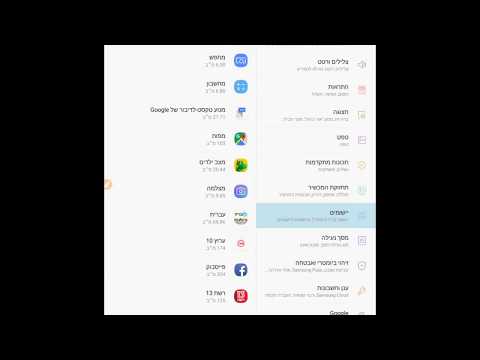
ה- #Samsung #Galaxy # J7 הוא טלפון חכם בינוני הפופולרי בקרב הצרכן המודע לתקציב. יש לו כמה תכונות נהדרות, כולל תצוגת 5.5 אינץ ', מצלמות 13MP קדמיות ואחוריות, מעבד ליבה אוקטה בשילוב 2GB של זיכרון RAM, וסוללה של 3300 מיליאמפר / שעה רק כדי שם כמה. למרות שמדובר במכשיר בעל ביצועים מוצקים, ישנם מקרים בהם עלולות להתרחש בעיות מסוימות בהן אנו נעסוק היום. בחלק האחרון של סדרת פתרון הבעיות שלנו אנו נתמודד עם ה- Galaxy J7 לא יוריד את נושא הודעות התמונה.
אם אתה הבעלים של Samsung Galaxy J7 או כל מכשיר אנדרואיד אחר לצורך העניין, אל תהסס לפנות אלינו באמצעות טופס זה. נשמח לסייע לך בכל דאגה שיש לך במכשיר שלך. זהו שירות חינם שאנו מציעים ללא קשר למיתרים. אנו מבקשים שכאשר תיצור איתנו קשר נסה להיות מפורט ככל האפשר, כך שניתן יהיה לבצע הערכה מדויקת ולתת את הפתרון הנכון.
כיצד לתקן את Samsung Galaxy J7 לא יוריד הודעת תמונה
בְּעָיָה:כן יש לי כוכב גלקסי J7, והמוביל שלי הוא מחשבי מטרו .. אני מקבל נתונים של 2 ג'יגה בייט אבל משתמש ב- wifi בבית. קניתי אותו חדש וזה מסיבה כלשהי לא יוריד חלק מהקובץ המצורף שנשלח אלי הם דברים פשוטים כמו תמונה או כתובת. הגדרת ההגדרה שלי להורדה על שימוש ב- wifi או בנתונים, להורדת כל גודל והגבלות מוגדרות לחינם. זה לא היה מוריד כתובת שמישהו שיתף איתי ממפות גוגל, ואז באופן מוזר למחרת זה עשה משום מקום. אבל בדרך כלל אני צריך למחוק את הודעת הטקסט שהיא קשורה כדי לגרום לעייפות לראות את ההודעה הזו בתחתית כשאני מפעיל את המסך בהתחלה. אני מקווה שיש משהו שיתקן את זה. היה לי טלפון פחות מחודשיים. תודה ! שיהיה לך יום טוב!!
פִּתָרוֹן: לפני ביצוע צעדים לפתרון בעיות בטלפון זה עדיף לוודא שהוא פועל בגרסת התוכנה העדכנית ביותר. אם קיים עדכון אז אני מציע שתוריד ותתקין אותו תחילה.
יש שני דברים שאתה צריך לוודא כדי שהטלפון יוריד או ישלח הודעת תמונה. ראשית, עליך להיות בעל מנוי פעיל לנתונים ניידים ושהטלפון מקבל אות נתונים חזק, רצוי LTE. שנית, הטלפון שלך צריך להתקין את ההגדרות הנכונות של MetroPCS APN.
כדי לגשת להגדרות ה- APN של הטלפון:
- ממסך הבית, הקש על מגש היישומים.
- הקש על הגדרות> חיבורים.
- הקש על רשתות סלולריות.
- הקש על שמות נקודות גישה.
הגדרות APP של MetroPCS:
- שם: MetroPCS
- APN: fast.metropcs.com
- פרוקסי: לא חובה
- נמל: לא חובה
- שם משתמש: לא חובה
- סיסמא: לא חובה
- שרת: לא חובה
- MMSC: http: // metropcs.mmsmvno.com/mms/wapenc
- פרוקסי MMS: השאר אותו ריק
- יציאת MMS: השאר אותה ריקה
- MCC: 310
- MNC: 16
- סוג אימות: לא חובה או פשוט השתמש בערך ברירת המחדל המוצג
אם לטלפון שלך יש אות נתונים ניידים חזק ויש לו הגדרות APN נכונות, אך עדיין הבעיה נמשכת, המשך בשלבי פתרון הבעיות המפורטים להלן.
בצע איפוס רך
הדבר הראשון שתצטרך לעשות במקרה זה הוא איפוס רך. בדרך כלל זה יפתור בעיות הנגרמות כתוצאה מתקלות תוכנה קלות, כאשר תוכנת הטלפון תתרענן.
- לחץ והחזק את מקש ההפעלה והנמכת עוצמת הקול למשך עד 45 שניות.
- המתן כשהמכשיר יופעל מחדש.
בדוק אם הבעיה עדיין מתרחשת.
הפעל את הטלפון במצב בטוח
ישנם מקרים שבהם אפליקציה שהורדת עלולה לגרום לבעיה מסוימת זו. כדי לבדוק אם זה המקרה תצטרך להפעיל את הטלפון במצב בטוח כיוון שרק האפליקציות המותקנות מראש מורשות לפעול במצב זה.
- כבה את המכשיר.
- לחץ והחזק את מקש ההפעלה מעבר למסך עם שם המכשיר.
- כאשר 'SAMSUNG' מופיע על המסך, שחרר את מקש ההפעלה.
- מיד לאחר שחרור מקש ההפעלה, לחץ לחיצה ממושכת על מקש עוצמת הקול.
- המשך להחזיק את מקש הפחתת עוצמת הקול עד שההתקן יסתיים מחדש.
- מצב בטוח יופיע בפינה השמאלית התחתונה של המסך.
- שחרר את מקש הפחתת עוצמת הקול כאשר אתה רואה את 'מצב בטוח'.
אם הבעיה אינה מתרחשת במצב זה, ייתכן שהיא נגרמת על ידי אפליקציה שהורדת. גלה באיזו אפליקציה מדובר והסר אותה.
נגב את מחיצת המטמון
ישנם מקרים שבהם נתונים שמורים במטמון פגומים עלולים לגרום לבעיה זו. לכן מומלץ למחוק את הנתונים האלה מכיוון שהטלפון פשוט יבנה מחדש את הנתונים האלה כשהם יתחילו מחדש.
- כבה את הטלפון.
- לחץ והחזק את מקש הגברת עוצמת הקול ואת מקש הבית ואז לחץ והחזק את מקש ההפעלה.
- כאשר מסך לוגו המכשיר מופיע, שחרר רק את מקש ההפעלה
- כאשר הלוגו של Android מופיע, שחרר את כל המקשים ('התקנת עדכון מערכת' יופיע במשך כ30 - 60 שניות לפני שתציג את אפשרויות תפריט שחזור מערכת Android).
- לחץ על מקש הפחתת עוצמת הקול מספר פעמים כדי להדגיש 'מחיקת מחיצת מטמון'.
- לחץ על מקש ההפעלה כדי לבחור.
- לחץ על מקש הפחתת עוצמת הקול כדי להדגיש 'כן' ולחץ על מקש ההפעלה כדי לבחור.
- כאשר מחיצת המטמון לנגב הושלמה, 'הפעל מחדש את המערכת כעת' מודגש.
- לחץ על מקש ההפעלה כדי להפעיל מחדש את המכשיר.
בדוק אם הבעיה עדיין מתרחשת.
בצע איפוס למפעל
שלב אחרון לפתרון בעיות שיש לקחת בחשבון הוא איפוס למפעל. זה יחזיר את הטלפון למצבו המקורי של המפעל. שים לב שנתוני הטלפון שלך יימחקו בתהליך, לכן הקפד ליצור עותק גיבוי לפני שתמשיך.
- כבה את הטלפון.
- לחץ והחזק את מקש הגברת עוצמת הקול ואת מקש הבית ואז לחץ והחזק את מקש ההפעלה.
- כאשר מסך לוגו המכשיר מופיע, שחרר רק את מקש ההפעלה
- כאשר הלוגו של Android מופיע, שחרר את כל המקשים ('התקנת עדכון מערכת' יופיע במשך כ30 - 60 שניות לפני שתציג את אפשרויות תפריט שחזור מערכת Android).
- לחץ על מקש הפחתת עוצמת הקול מספר פעמים כדי להדגיש 'מחק נתונים / איפוס להגדרות היצרן'.
- לחץ על לחצן ההפעלה כדי לבחור.
- לחץ על מקש עוצמת הקול עד להדגשת 'כן - מחק את כל נתוני המשתמש'.
- לחץ על לחצן ההפעלה כדי לבחור ולהתחיל את איפוס המאסטר.
- לאחר השלמת איפוס המאסטר, 'הפעל מחדש את המערכת כעת' מודגש.
- לחץ על מקש ההפעלה כדי להפעיל מחדש את המכשיר.
- ללא אפליקציות המותקנות בטלפון, נסה לבדוק אם הבעיה עדיין מתרחשת.
לאחר השלמת האיפוס תצטרך לבדוק שוב את הגדרות ה- APN של הטלפון ולוודא שהוא תקין. הבעיה תיפתר ככל הנראה לאחר האיפוס.


